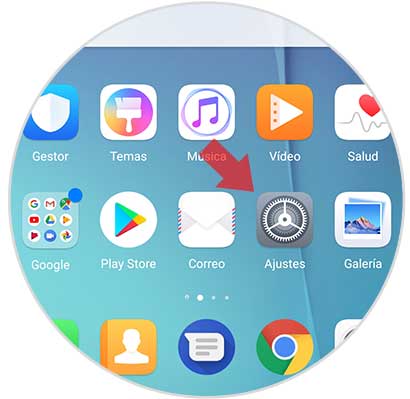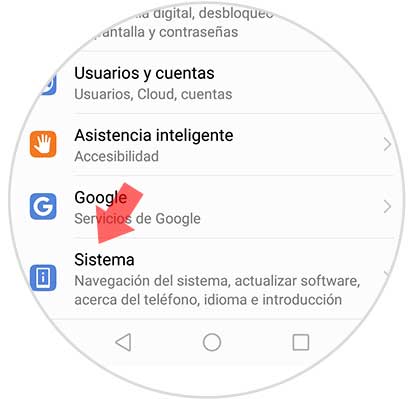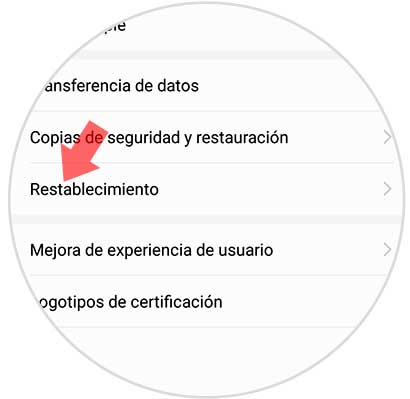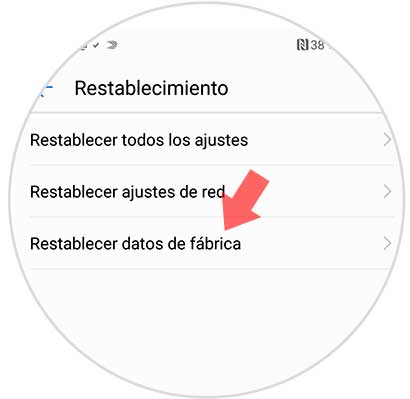Hoy en día el teléfono se ha convertido en un elemento imprescindible para la mayoría de nosotros, que hacemos uso de este dispositivo para diferentes funciones como puede ser realizar llamadas, escribir mensajes, descargar aplicaciones o utilizar la cámara fotográfica.
Todos estos elementos van ocupando espacio de la memoria de nuestro teléfono, por lo que es posible que en muchas ocasiones lleguemos a llenarla por completo. Este puede ser un motivo por el cual queremos restablecer nuestro teléfono a su estado original o por ejemplo que el teléfono móvil vaya a pasar a otra persona.
A continuación, te explicamos cómo realizar un hard reset para dejar tu Huawei P20 como recién salido de fábrica, para que de este modo quede completamente borrado y no quede rastro de ningún tipo de información.
1. Cómo restablecer de fábrica Huawei P20 hard reset desde el menú
En el caso de que queramos dejar nuestro teléfono como nuevo y borrar toda la información almacenada en el, tenemos que realizar lo siguiente.
Lo primero que debemos hacer es entrar en los “Ajustes” del teléfono
A continuación, tenemos que seleccionar en la parte inferior la pestaña de "Sistema"
Ahora veremos una pantalla con varias opciones. Tenemos que seleccionar la pestaña de "Restablecer"
Ahora tenemos varias opciones de restablecimiento. En este caso tenemos que elegir la opción de "Restablecer datos de fábrica"
A continuación veremos una pantalla informativa en la que se especifican todos los datos que van a ser borrados de nuestro teléfono. Tenemos que hacer clic en "Restablecer".
Finalmente aparece una última pantalla en la que se explica que si continuamos con el proceso el dispositivo va a reiniciarse y se borrarán todos los datos del sistema y las aplicaciones instaladas. Si estamos conformes con esto, volvemos a pulsar en "Restablecer".
2. Cómo restablecer de fábrica Huawei P20 si no conoces el código de desbloqueo
Es posible que por algún motivo no conozcas o no recuerdes el código para desbloquear el teléfono. En ese caso debes realizar un Hard Reset según se indica a continuación.
- Lo primero que debes hacer es apagar el teléfono
- Ahora debes mantener pulsado el botón de power y subir volumen
- Una vez que aparezca el logo de Huawei, tenemos que soltar power
- Tras unos segundos aparecerá una pantalla con las opciones disponibles
- Debes desplazarte con las botones de volumen y seleccionar la opción “Borrar datos/ restablecer valores de fábrica”
- Debes confirmar dos veces esta acción
- Finalmente veremos que aparece en la pantalla el proceso. Debemos esperar a que termine de realizarse para reiniciar el teléfono.
En el vídeo que se encuentra el inicio del tutorial puedes ver cómo hacerlo de manera gráfica para que te resulte más sencillo llevar a cabo este proceso.
De esta forma vas a poder limpiar tu teléfono de toda aquella información que habías almacenado, y podrás volver a configurar el Huawei P20 como si fuera nuevo.